Jak se zbavit chyby aktualizace Windows 0xc190011f

- 611
- 60
- Leo Frydrych
Dlouhotělé Windows 11 se již objevilo v prodeji a vývojáři se ujistili, že migrace na nové platformě nevyžaduje nadměrné úsilí. V praxi to znamená, že můžete aktualizovat „desítky“ stisknutím virtuálního tlačítka. Za předpokladu, že všechny aktualizace jsou nainstalovány ve vaší verzi operačního systému. Protože mnoho uživatelů ignoruje tento stav, pro úspěšný přechod na nový operační systém musí naléhavě nainstalovat všechny kumulativní aktualizace. A někdy takové pokusy končí neúspěšně kvůli výskytu chyby 0xc190011f. Dnes budeme uvažovat o důvodech jeho vzhledu a způsobů, jak problém vyřešit.

Proč se objeví chyba s kódem 0xc190011f
Přesná lokalizace poruch je často obtížná, pokud jde o práci tak složitého softwarového komplexu, jako je operační systém, pak můžeme hovořit o několika pravděpodobných důvodech pro vzhled konkrétní chyby.
V našem případě mohou být takové důvody:
- Při fungování modulu systému Windows Aktualizace došlo k selhání. Co je zajímavé - podobná chyba vzniká pouze v „Top Ten“. Obvykle, když se Windows, při porušení doporučuje zahájit prostředky k odstranění problémů, což je ve velké většině případů k ničemu. V tomto případě existují potvrzené zprávy, že spuštění tohoto systémového nástroje někdy pomáhá;
- Nástroj pro Windows Update obsahuje několik různých modulů a kterýkoli z nich může z nějakého důvodu vypracovat nesprávně, jednoduše řečeno, „zavěsit“. Toto selhání lze nazvat řadou první, ale je „ošetřeno“ jiným způsobem, resetováním parametrů služby Windows Update provedením určité sekvence příkazů terminálu;

- Selhání aktualizace systému Windows může být způsobeno nesprávně nakonfigurovaným softwarovým prostředím, jako ve výše uvedených situacích, ale někdy kvůli poškození systémových souborů, které jsou součástí modulu. Takové chyby je téměř nemožné identifikovat samostatně. Naštěstí však Windows má silný prostředek k detekci takových chyb - jedná se o spuštění nástrojů SFC a Desm, které mohou zkontrolovat integritu komponent systému a obnovit je, když jsou detekovány problémy;
- Chyba 0xc190011f, která se objeví při aktualizaci na Windows 11, se může objevit v důsledku „ucpávání“ systému systémového katalogu „SoftwaredRistribution“, který ukládá aktualizaci souborů až do jejich úspěšné instalace. Konflikty, které se objevily, jsou úspěšně vyřešeny odstraněním této složky, ale bude nutné s tímto pohrávat - katalog systému není tak jednoduchý;
- Někdy takový zdánlivě nevýznamný důvod, jako nesprávně zavedený region (časové pásmo, datum/čas), vede ke kolapsu OS. Faktem je, že Microsoft monitoruje odkaz operační sál na konkrétní region a je schopen určit skutečné fyzické umístění počítače. A pokud se tyto parametry neshodují, jsou možné problémy. Jsou vyřešeny rychle a jednoduše - změna parametrů oblasti a času. Pokud je to z nějakého důvodu nemožné nebo nežádoucí, můžete použít VPN s možností výběru serveru, jehož jazyk odpovídá ladění jazyka operačního systému;
- a naopak, použití služeb VPN, když jsou používány zahraniční servery, způsobuje konflikty v práci centra Windows Update Center, kterému lze zabránit jednoduchém odpojení klienta VPN a v některých případech je zcela odstraněno z Počítač (kvůli vytvoření takových virtuálních programů síťového adaptéru).
Nyní zvažte, jak tyto chyby odstranit.
Jak opravit chybu 0xc190011f
Pokusíme se uvést metody pro odstranění chyby v pořadí, v jakém byly dány důvody jeho výskytu.
Použití prostředků k odstranění poruch
Tato metoda je na prvním místě, i když pouze proto, že je to nejvíce „šetřící“, pokud jde o udržení integrity nastavení systému. Postavená instrukce se pokusí naskenovat počítač a detekovat problémy ve službě Windows Aktualizace a nabídnout možnosti pro opravu problému.
Krok -by -krok Algorithm:
- Chcete -li zpochybnit okno terminálu „Provést“ Klikněte na kombinaci Win+R;
- V okně, které se objeví, shromažďujeme příkaz MS-Settings: Trobleshoot, klikněte na OK;
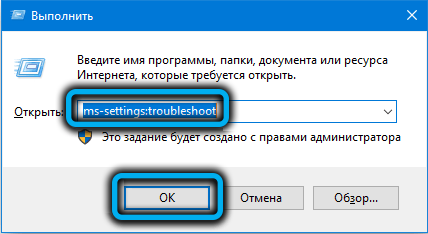
- Střed Windows Update Center bude spuštěn, ve kterém musíte kliknout na řádek „Spusťte prostředky k odstranění problémů“;
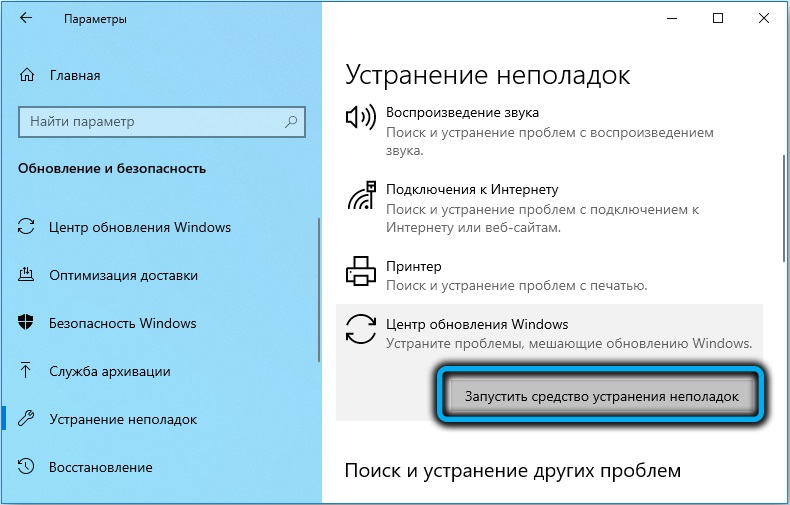
- Čekáme na to, aby nástroj vypracoval a snažil se najít příčinu chyby. Pokud jsou problémy identifikovány, prostředky k odstranění problémů nabídnou možné scénáře jejich řešení, pro jejichž implementaci musíte kliknout na tlačítko „Použít tuto korekci“;
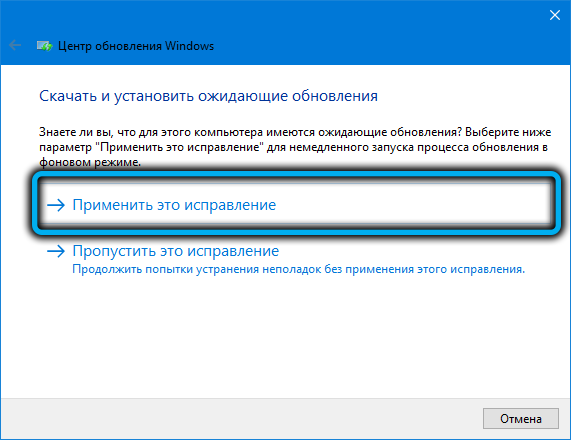
- Poté, co obslužné prameny musíte restartovat počítač a pokusit se znovu update operační systém.
Pokud prostředky k odstranění problémů uvádějí, že problémy ve službě Windows Aktualizace nebyly detekovány nebo, po obnově aktualizace, byla chyba znovu projednána, přecházíme k další metodě.
Resetovat komponenty aktualizačního centra
Chyba 0xc190011f, doprovázená aktualizací Windows 10, může nastat kvůli problémům při provozu jedné nebo více komponent centra aktualizace. A pokud se prostředky k odstranění problémů jejich detekce nedokážou vypořádat, stojí za to pokusit se dokončit nucené propuštění těchto modulů s jejich následným spuštěním. Tento postup se provádí v konzole příkazového řádku:
- Spuštění příkazového řádku lze provádět několika způsoby. Nejběžnějším je kliknutí na tlačítko PKM pomocí tlačítka Start "a v kontextové nabídce, která se zdá, že vybere" String Team String (Administrator) ";
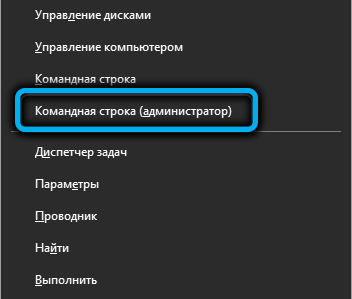
- Alternativní možností je stisknout kombinaci Ctrl+Shift+ESC pro spuštění „Dispečer úkolů“, kliknutím na tlačítko „Soubor“ v okně Otevřeno a vybrat „Nový úkol“ a vytočit „CMD“ v okně a aktivovat aktivaci a aktivovat Příznak na parametru parametru „Vytvořte úkol s právy správce“ a potvrzuje vaše akce stisknutím OK;
- V konzole příkazového řádku střídáme následující sadu příkazů (každý končí stisknutím Enter):
Net Stop Wuauserv
Net Stop Cryptsvc
Čisté bity
Net Stop Msiserver
Ren C: \ Windows \ SoftwaredIstribution SoftwareDistribution.STARÝ
Ren C: \ Windows \ System32 \ catroot2 catroot2.STARÝ
Net Start Wuauserv
Net Start Cryptsvc
Čisté startovací bity
Net Start Msiserver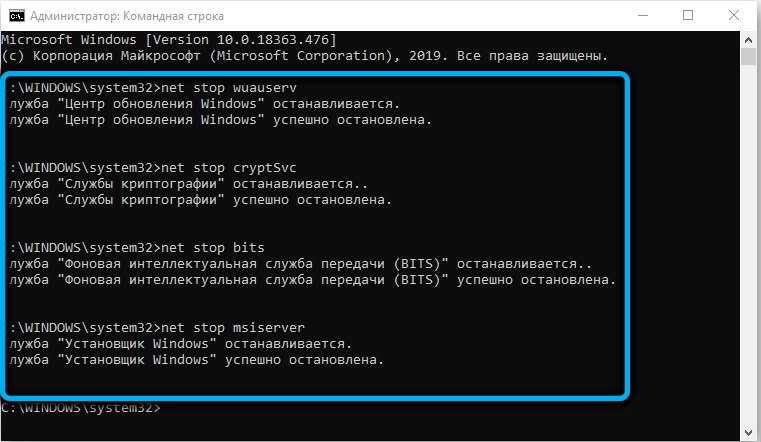
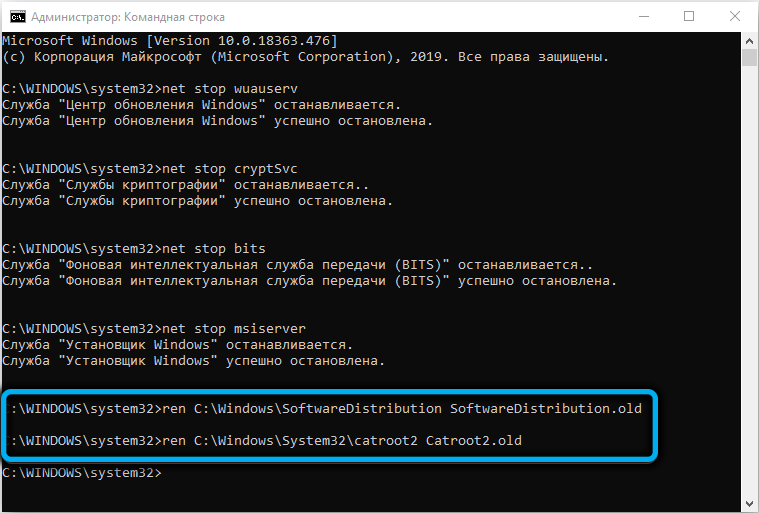
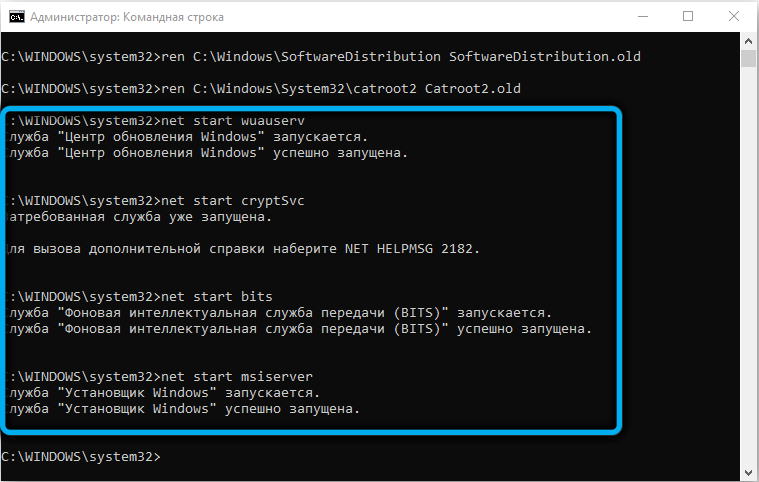
První čtyři týmy pozastavily komponentu obsaženou v aktualizaci Windows, řádky 5 a 6 jsou zodpovědné za přejmenování těchto katalogů a poslední 4 týmy spustí odpojené služby znovu. Současně budou oba přejmenované katalogy vytvořeny společností Windows Update Center Revoy, ale již prázdné.
Když všechny příkazy vypracují, restartujte počítač a zkuste znovu spustit aktualizace.
Podstatou metody je přesně čištění těchto složek z odpadu nahromaděných zde během předchozích aktualizací. Ale to lze provést jinak:
- Příkazový řádek spustíme v cestě způsobem, vždy s právy administrátora;
- Zastavíme službu Wuauserv zadáním příkazu Net Stop Wuauserv a stisknutím Enter (pokud je služba zapnutá, blokuje přístup k katalogu distribuce softwaru);
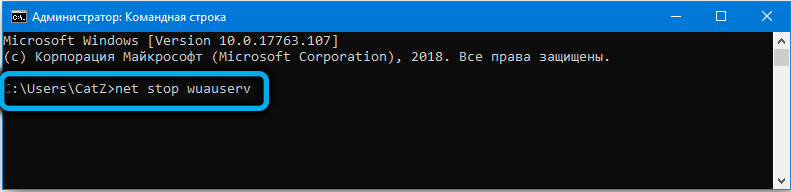
- Ve vodiči hledáme složku „C: \ Windows \ SoftwareDeredIstribution“, klikneme na ni a odstraníte vše, co je v něm, zvýrazněním všech souborů a jejich přenosem do koše;
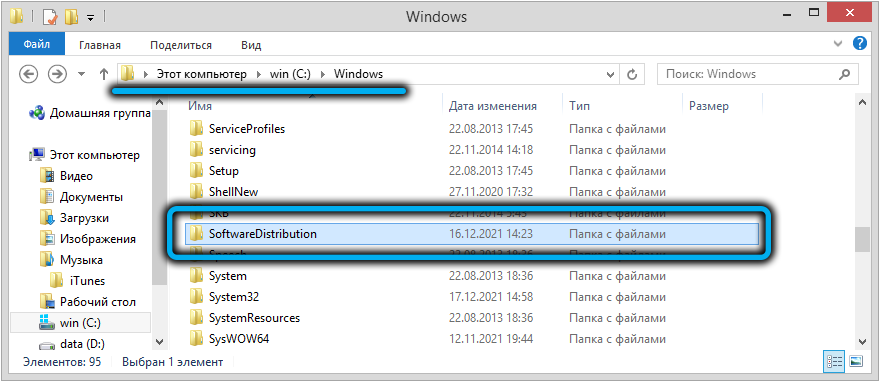
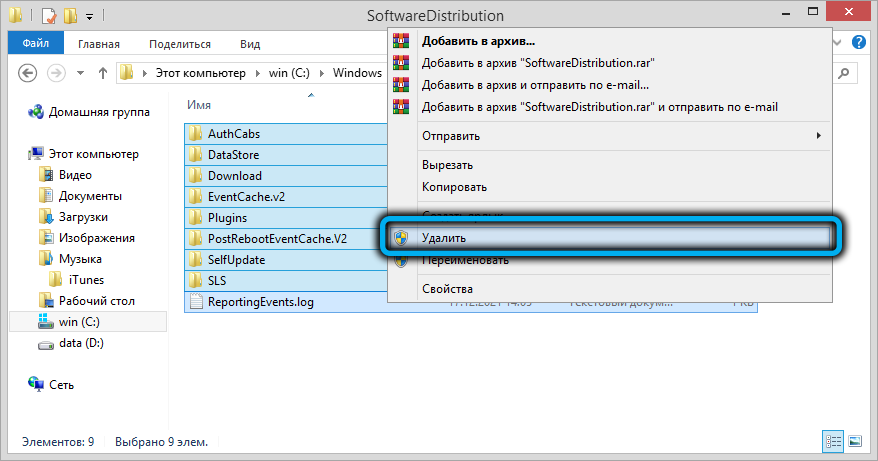
- Restartujeme počítač.
Po restartování se služba Wuauserv spustí automaticky, zůstává pouze spuštění aktualizací, aby se zkontrolovalo, zda jsme se zbavili chyby pomocí kódu 0xc190011f.
Používání SFC a DESM
Pokud práce centra Windows Update Center skončila v případě nouze, je pravděpodobné, že důvod spočívá v poškození důležitých systémových souborů, které jsou součástí služby. Windows má poměrně silný a efektivní prostředky pro obnovení integrity systémových souborů - jsou postaveny - v SFC a Desm Utilities. Zvažte, jak je použít k vyřešení problému:
- Spusťte příkazový řádek s právy správce;
- Zadejte příkaz SFC/Scannow, potvrďte Enter stisknutím;
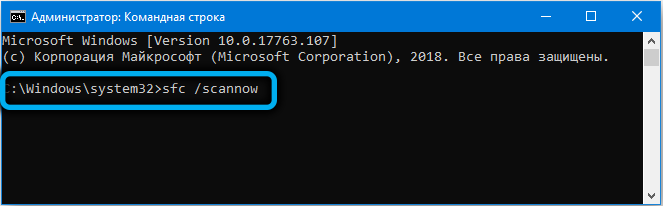
- Proces kontroly systému souborů bude trvat nějakou dobu, když tým vyjde, restartujte počítač;
- Spusťte aktualizaci přechodu z verze Windows 10 na 11;
- Pokud chyba nezmizela, spustíme znovu privilegovaný příkazový řádek;
- Zadejte (nebo kopírujte) linku Disc/Online/Cleanup-Image/RestoreHealth;
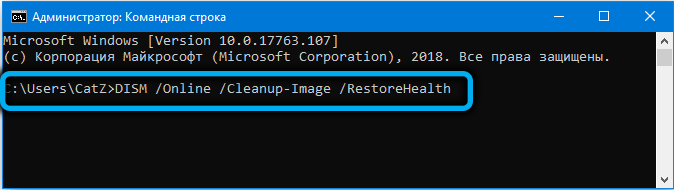
- Čekáme na konec kontroly, restartujeme počítač, spusťte aktualizaci.
Nástroj SFC kontroluje integritu systémových souborů a pokud je některá z nich poškozena nebo chybí, obnovuje jej z místního (umístěného v počítači) úložiště.
Nástroj Disl v zásadě dělá totéž, ale obnovuje poškozené soubory ze vzdálených serverů Microsoft. To znamená, že pokud SFC pracuje na neúspěchu a disf je úspěšný, znamená to, že se systémový soubor ukázal v pracovní i náhradní složky. Pravděpodobnost druhého scénáře je malá, takže s největší pravděpodobností není spuštění dismu nutné, pokud je přesně v poškozených systémových souborech.
Změny v regionu a jazyce
Chyba s kódem 0xc190011F, která se objevila během aktualizace systému Windows, může být vyprovokována nesprávně zadanou oblastí nebo nesprávně vykazovat hlavní jazyk operačního systému.
Pro změnu těchto parametrů provádíme tuto sekvenci akcí:
- Klikněte na kombinaci Win+R;
- Ve výsledné konzole „Perform“ zadejte text re-resettings: RegionLanguage, potvrďte Enter stisknutím;
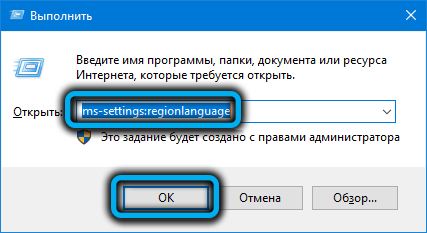
- Změníme zemi a jazyk na správné, zachováváme změny;
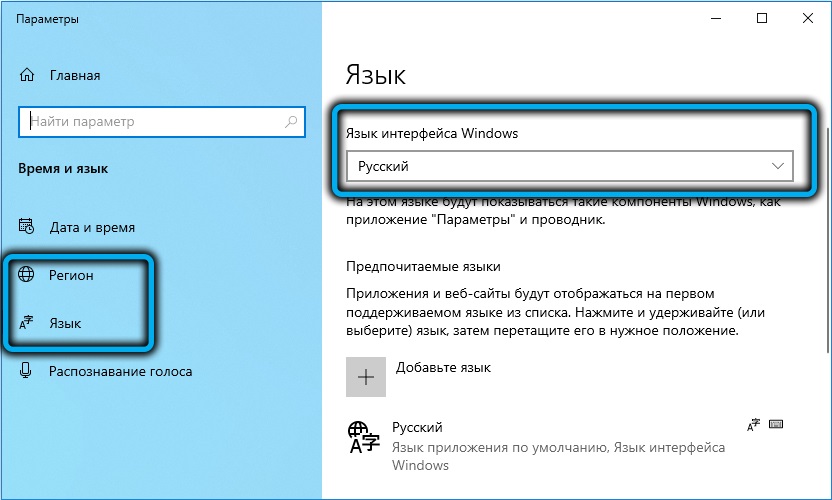
- Restartujeme počítač.
Odstranění programů VPN/Proxy
Vzhledem k omezením působícím v Runetu a některých dalších zemích nebo kvůli touze anonymního surfování používá mnoho uživatelů VPN služby nebo proxy servery, které v určitých situacích skutečně pomáhají, ale někdy se stávají zdrojem problémů. Včetně spuštění aktualizací Windows 10. Proto má smysl alespoň po dobu trvání tohoto postupu, aby nepoužíval VPN nebo podobné programy a služby - existuje šance, že je to práce pod proxy ostatních lidí, které blokují fungování Windows Update.
Lépe ještě lépe - odstraňte takový software a zkontrolujte, zda je problém s chybou 0xc190011f vyřešen poté.
Pokud všechny tyto metody nepomohly, pamatujte, že se nejedná o katastrofu. Kromě migrace na Windows 11 z předchozí verze OS může být nainstalován obvyklým způsobem, z připojené jednotky, do které je zaznamenán iso-image systému.
- « Jak odpojit hlášení problémů Windows, pokud načte disk
- Jak nakonfigurovat a reflash router D-Link DIR-825 »

